| Tips Excel | go to : Index | ||
Tip 234 |
|||
| Excel Tip | |||
Afhankelijke drop-downlijst |
|||
Op vraag van Raymond Kerkhof, toon ik jullie hoe je een afhankelijke validatielijst, of drop-downlijst, noem het zoals je wil, maakt. |
|||
| Wens je de bestanden uit deze tip te ontvangen, klik hier. | |||
| Wat heb ik reeds gemaakt. Ik heb een tabblad met twee kolommen, één met het Land, één met de Stad. De bedoeling is dat wanneer ik een land heb gekozen in de eerste kolom, hij me enkel de steden uit dit land geeft, in een lijst in de tweede kolom. |
|||
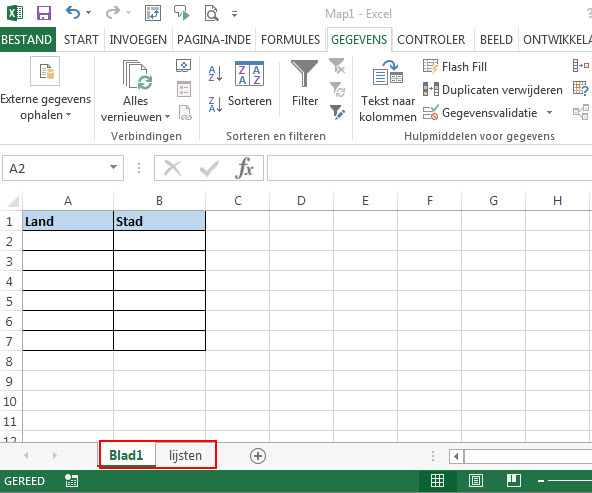 |
|||
| En ik heb een tabblad met de verschillende lijsten. Ik heb een lijst met landen, dit heb ik de bereiknaam Landen gegeven. Heel toepasselijk. Waar je op moet letten, is dat de naam van de landen voorkomt in de titel van de kolom met de steden van die landen. Dus heb je een land genaamd Belgie, dan moet de kolomtitel met de steden van dit land exact hetzelfde zijn. Dus niet België, maar Belgie. |
|||
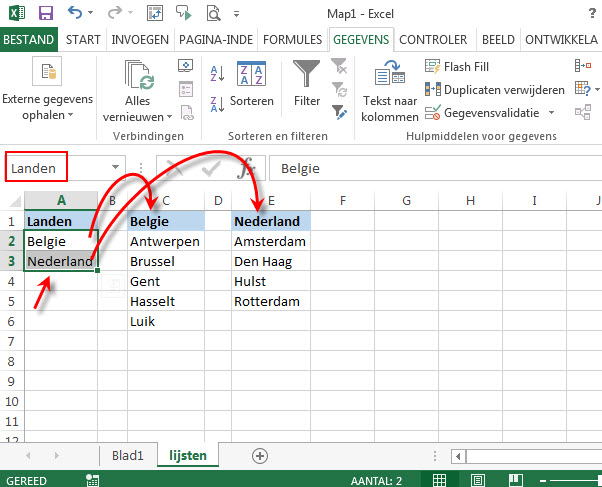 |
|||
| Ik heb het bereik met de Belgische steden Belgie genoemd. | |||
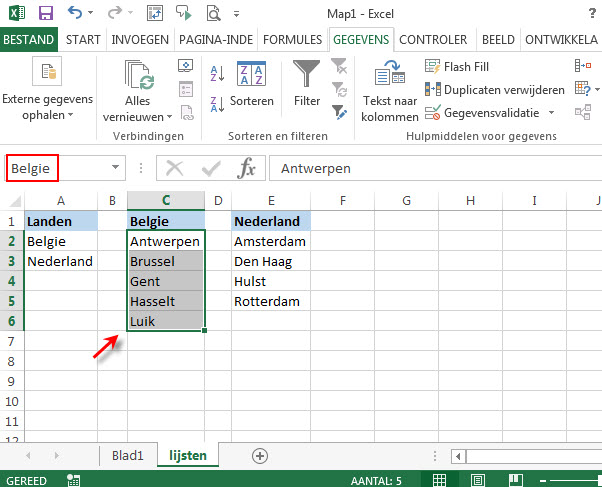 |
|||
| En ik heb het bereik met de Nederlandse steden Nederland genoemd. | |||
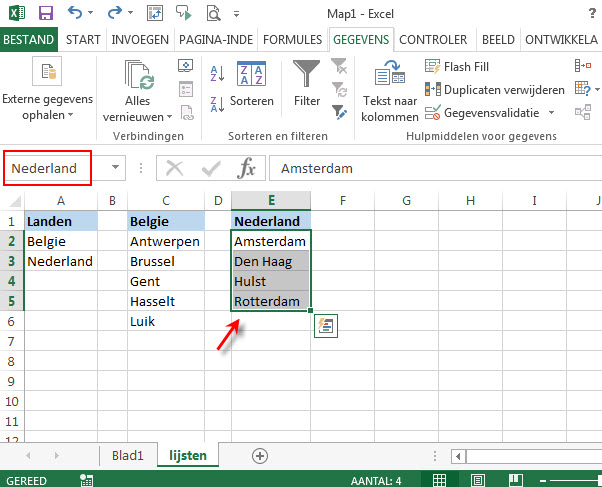 |
|||
| Terug naar het eerste tabblad. Selecteer alle cellen waar je validatielijst aan wil toevoegen. Klik de knop "Gegevensvalidatie". |
|||
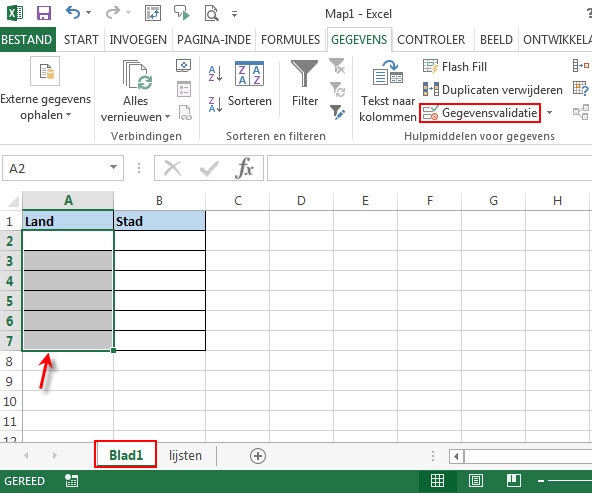 |
|||
| Dit is een simpel validatielijstje, dus ik veronderstel dat iedereen weet hoe hij dat doet. Kies Lijst in het bovenste vak In het vak "Bron" typ je de bron waar hij het lijstje moet gaan halen. We beginnen een formule steeds met het is gelijk aan teken, en vervolgens typen we de bereiknaam. Dit was de bereiknaam Landen. Iedereen volgt toch nog. Klik de knop OK. |
|||
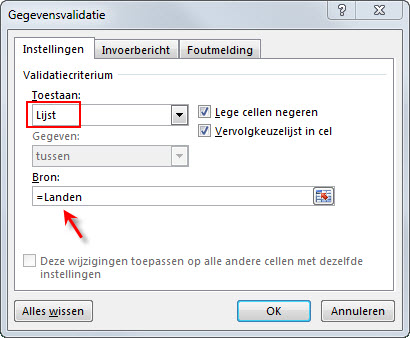 |
|||
| Even testen. Plaats de cursor in cel A2, klik het naar benedenwijzend pijltje dat verschijnt, en je ziet dat netjes de ingestelde lijst met verschillende landen wordt weergegeven.. |
|||
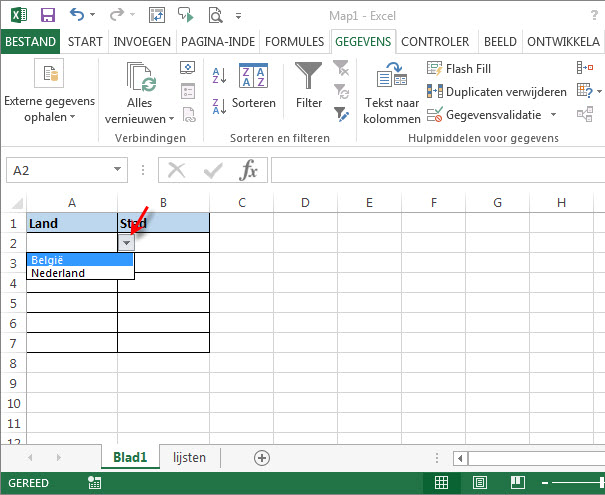 |
|||
| Nu de afhankelijke validatielijst. Selecteer alle cellen waar je deze wenst. Klik de knop "Gegevensvalidatie". |
|||
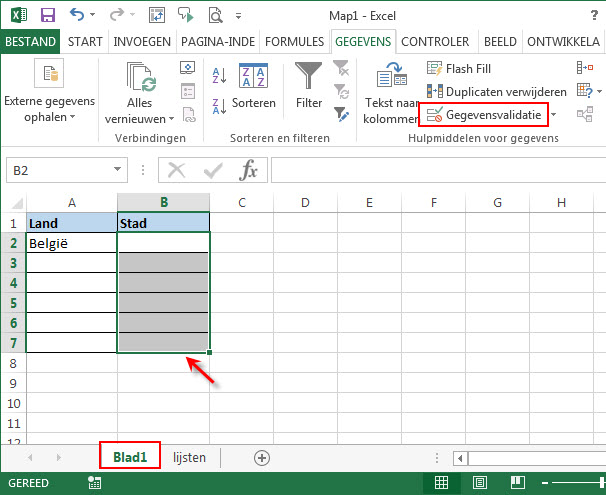 |
|||
| In het bovenste vak kies je ook deze keer voor "Lijst". In het vak "Bron" typ je volgende functie: =INDIRECT(A2) De functie INDIRECT zal de tekst in cel A2 behandelen als een bereik, en niet als de tekst die in deze cel staat vermeld. Dus de lijst in cel B2, zal worden bepaalt op wat is geselecteerd in cel A2. Klik de knop OK. |
|||
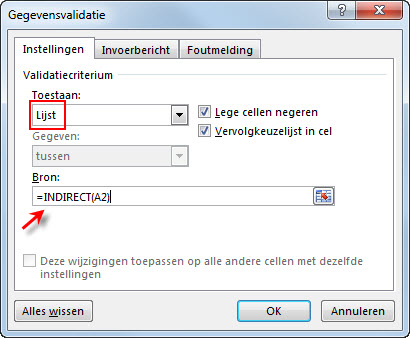 |
|||
| Wanneer je nu hebt gekozen in de eerste validatielijst voor Nederland, geeft hij enkel de Nederlandse steden in de tweede validatielijst. Dus afhankelijk wat er is gekozen in cel A2, zal de lijst bepalen in cel B2. |
|||
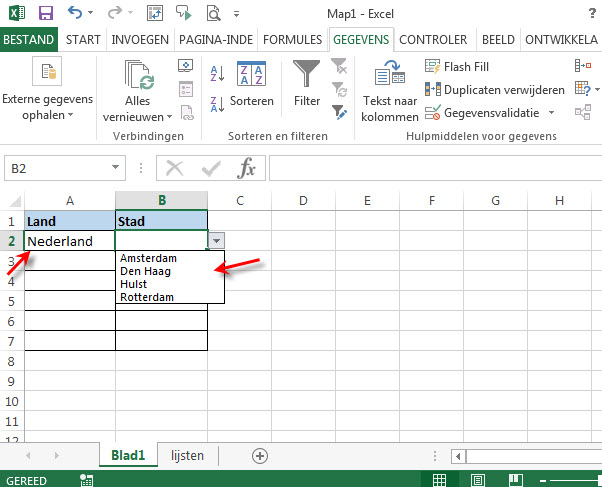 |
|||
| En heb je Belgie gekozen, geeft hij enkel de Belgische steden. | |||
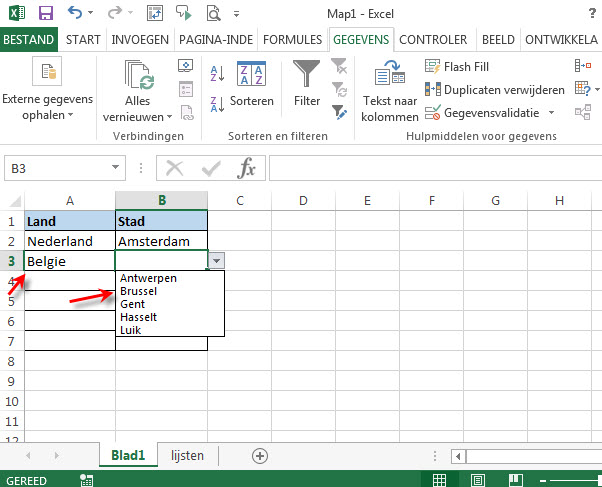 |
|||
| GratisCursus.be denkt aan jullie. | |||
|
>
Index |
|||
copyright © 2012 - gratiscursus.be
![]()
>

